ዲስኮችን የመፍጠር ቴክኖሎጂው አይቆምም ፣ ግን በየጊዜው እየተሻሻለ ነው ፡፡ ባለ ሁለት ሽፋን ሚዲያ በአሁኑ ጊዜ በጣም ተወዳጅ ሆኗል ፡፡ አንድ መደበኛ ዲስክ እስከ 4 ሰዓት ቪዲዮ ሊይዝ ይችላል ፡፡ እና እስከ 7 ፣ 5-8 ሰአት የሚጨምር ከሆነ ፡፡ ብዙ የሃርድ ድራይቭ ቦታን ለማስለቀቅ ለሚፈልጉ ብዙ ተጠቃሚዎች ባለ ሁለት ንብርብር ዲስኮችን መግዛት ያንን ለማድረግ ልዩ አጋጣሚ ነው ፡፡

አስፈላጊ
ድርብ ንብርብር ዲስክ ፣ ImgBurn ሶፍትዌር።
መመሪያዎች
ደረጃ 1
የ ImgBurn ፕሮግራሙን ያሂዱ - ባለ ሁለት ንብርብር ዲስክን ያስገቡ። በሚከፈተው የፕሮግራም መስኮት ውስጥ “ፋይሎችን / አቃፊዎችን ወደ ዲስክ ያቃጥሉ” ን ይምረጡ ፡፡

ደረጃ 2
"አቃፊን ይምረጡ" ን ጠቅ ያድርጉ እና በአዲስ መስኮት ውስጥ ከቪዲዮ ፋይሎች "VIDEO_TS" ጋር አቃፊውን ያግኙ። እሺን ጠቅ ያድርጉ.
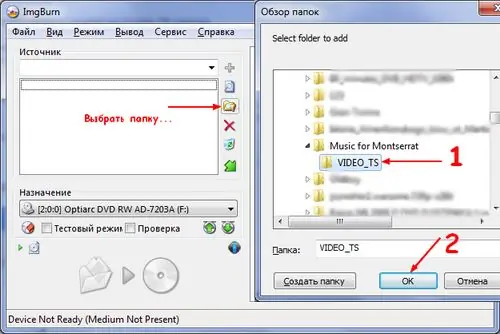
ደረጃ 3
በፕሮግራሙ በቀኝ መስክ ውስጥ “መሣሪያ” የሚለውን ትር ይምረጡ ፡፡ እርስዎን ለማስማማት የዲስክን ማቃጠል ፍጥነት ያዘጋጁ። ዝቅተኛው ፍጥነት ጥሩ የመቅዳት ጥራት ዋስትና መሆኑን ልብ ሊባል ይገባል ፡፡
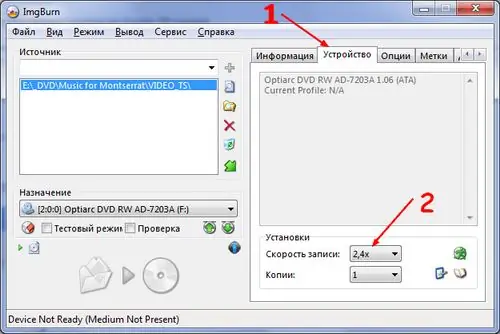
ደረጃ 4
"አማራጮች" የሚለውን ትር ይምረጡ እና "ቅንብሮችን ዳግም አስጀምር" ቁልፍን ጠቅ ያድርጉ.

ደረጃ 5
ፍጠር የሚለውን ቁልፍ ጠቅ ያድርጉ ፡፡

ደረጃ 6
የሚቀጥለው መስኮት ለድምጽ (ዲስክ) ስም ለመፍጠር ያቀርባል። በተለምዶ ፕሮግራሙ በዲስኩ ላይ ባሉት ፋይሎች ላይ በመመርኮዝ በራስ-ሰር ተስማሚ ስም ይሰጥዎታል። የድምጽ መጠኑን ለመፈተሽ 30 ሰከንዶች አለዎት። በድምጽ ስሙ ከተስማሙ “አዎ” ን ጠቅ ያድርጉ።
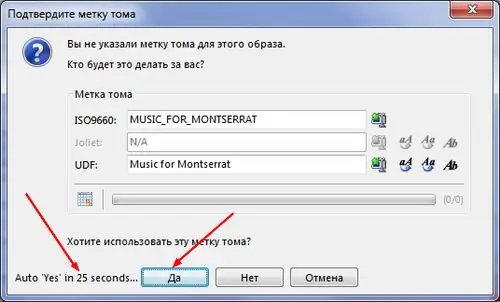
ደረጃ 7
በሚቀጥለው መስኮት ውስጥ በንብርብሮች መካከል የሽግግር ነጥቡን ይምረጡ ፡፡ ፕሮግራሙ ካዘጋጃቸው አማራጮች ውስጥ አንዱን ለመምረጥ ያቀርባል ፡፡ ለእርስዎ በጣም የሚስማማዎትን አማራጭ ይምረጡ። ይህንን የቪዲዮ ቁርጥራጭ ማየት ይችላሉ ፡፡ በኋላ ዲስኩን ለማቃጠል አሳሹን መዝጋት አይርሱ። እሺን ጠቅ ያድርጉ.
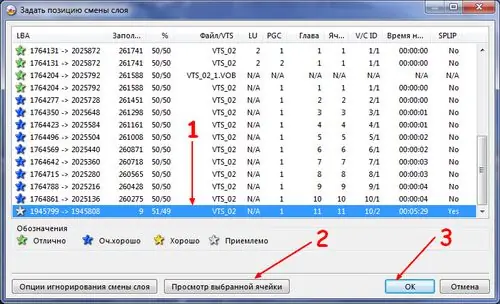
ደረጃ 8
ከተመረጡት የመቅጃ መለኪያዎች ጋር አንድ መስኮት ያያሉ። በእነዚህ መለኪያዎች ከተስማሙ “እሺ” ን ጠቅ ያድርጉ። ከዚያ በኋላ የዲስክ ማቃጠያ መስኮቱ ይታያል ፡፡ እባክዎን እንደዚህ ይታገሱ የመቅዳት ሂደት ረጅም ጊዜ ይወስዳል።







